Maison >interface Web >js tutoriel >Développement et utilisation du plug-in Cordova personnalisé ionic2
Développement et utilisation du plug-in Cordova personnalisé ionic2
- 陈政宽~original
- 2017-06-28 15:01:321527parcourir
Cet article présente principalement en détail le développement et l'utilisation du plug-in cordova personnalisé ionic2. Il a une certaine valeur de référence. Les amis intéressés peuvent se référer à
Comment écrire un projet cordova pour ionic2. J’ai découvert qu’ils étaient tous pareils. Je soupçonnais même que tous ces articles étaient copiés encore et encore, et qu’aucun d’entre eux n’était très détaillé. J'ai aussi bricolé tout l'après-midi et j'ai marché sur de nombreux pièges. J’écris donc cet article pour l’enregistrer.
Supposons que l'exigence soit d'écrire un plug-in de journal capable d'écrire des journaux sur la carte SD du téléphone mobile.
1. Installez plugman
npm install -g plugman
2.créez un framework de plug-in
plugman create --name nom du plug-in --plugin_id identifiant du plug-in --plugin_version numéro de version du plug-in
Par exemple :
Le code est le suivant :
plugman create --name cordovaHeaLog - -plugin_id cordova-plugin-hea-log --plugin_version 1.0
Appuyez sur Entrée et un projet avec une telle structure sera généré
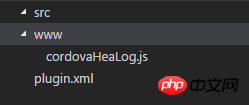
3. Ajouter les supports de la plateforme Android
plugman platform add --platform_name android
Nous pouvons voir qu'il y a un dossier Android sous src et un autre sous le fichier Java.
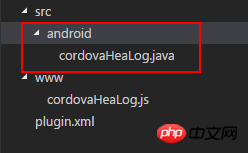
4. Implémentez la fonction de journalisation
Dans src/android, j'ai ajouté un fichier logUtil.java. Le contenu à l'intérieur de
est le suivant :
package cordova.plugin.hea.log;
import android.os.Environment;
import java.io.BufferedWriter;
import java.io.File;
import java.io.FileWriter;
import java.io.IOException;
import java.text.SimpleDateFormat;
import java.util.Calendar;
import java.util.Date;
public class logUtil{
private static int SDCARD_LOG_FILE_SAVE_DAYS = 180; // sd卡中日志文件的最多保存天数
private static String LOG_PATH_SDCARD_DIR = Environment.getExternalStorageDirectory().toString()+"/VP2/log/"; // 日志文件在sdcard中的路径
// 日志的输出格式
private static SimpleDateFormat LogSdf = new SimpleDateFormat("yyyy-MM-dd HH:mm:ss");
private static SimpleDateFormat logDay = new SimpleDateFormat("dd");
private static SimpleDateFormat logTime = new SimpleDateFormat("yyyy-MM");
/**
* 打开日志文件并写入日志
*
* @return
* **/
public static void writeLogtoFile(String mylogtype, String tag, String text) {
delFile();
Date nowtime = new Date();
String needWriteMessage = LogSdf.format(nowtime) + " " + tag + "\n" + text+"\n";
String logFileName;
String logFolder=logTime.format(new Date());
if(mylogtype=="error"){
logFileName="error("+logDay.format(new Date())+").log";
}else if(mylogtype=="crash"){
logFileName="crash("+logDay.format(new Date())+").log";
}else {
logFileName="info("+logDay.format(new Date())+").log";
}
File file = new File(LOG_PATH_SDCARD_DIR+logFolder);
if (!file.exists()) {
file.mkdirs();
}
File f = new File(LOG_PATH_SDCARD_DIR+logFolder,logFileName);
try {
FileWriter filerWriter = new FileWriter(f, true);
BufferedWriter bufWriter = new BufferedWriter(filerWriter);
bufWriter.write(needWriteMessage);
bufWriter.newLine();
bufWriter.close();
filerWriter.close();
} catch (IOException e) {
e.printStackTrace();
}
}
/**
* 删除制定的日志文件
* */
private static void delFile(){
String needDelFiel = logTime.format(getDateBefore());
File file = new File(LOG_PATH_SDCARD_DIR, needDelFiel );
if (file.exists()) {
file.delete();
}
}
private static Date getDateBefore() {
Date nowtime = new Date();
Calendar now = Calendar.getInstance();
now.setTime(nowtime);
now.set(Calendar.DATE, now.get(Calendar.DATE) - SDCARD_LOG_FILE_SAVE_DAYS);
return now.getTime();
}
}Modifier le fichier src/android/cordovaHeaLog.java
package cordova.plugin.hea.log;
import org.apache.cordova.CordovaPlugin;
import org.apache.cordova.CallbackContext;
import org.json.JSONArray;
import org.json.JSONException;
import org.json.JSONObject;
import cordova.plugin.hea.log.logUtil;
/**
* This class echoes a string called from JavaScript.
*/
public class cordovaHeaLog extends CordovaPlugin {
@Override
public boolean execute(String action, JSONArray args, CallbackContext callbackContext) throws JSONException {
if (action.equals("log")) {
this.log(args.getString(0),args.getString(1),args.getString(2), callbackContext);
return true;
}
return false;
}
private void log(String mylogtype, String tag,String text,CallbackContext callbackContext) {
if (mylogtype != null && mylogtype.length() > 0&&text!=null&&text.length()>0&&tag!=null&&tag.length()>0) {
logUtil.writeLogtoFile(mylogtype, tag, text);
callbackContext.success(mylogtype+" "+tag+" "+text);
} else {
callbackContext.error("参数不可为空");
}
}
}Suivant modifier www/cordovaHeaLog.js.js
var exec = require('cordova/exec');
exports.log = function(arg0,arg1,arg2,success, error) {
exec(success, error, "Logjava", "log", [arg0,arg1,arg2]);
};Voici le point clé, le fichier plugin.xml sous le projet. Je suis resté coincé ici pendant longtemps avant de sauter.
Nous allons le changer en ceci
<?xml version='1.0' encoding='utf-8'?>
<plugin id="cordova-plugin-hea-log" version="1"
xmlns="http://apache.org/cordova/ns/plugins/1.0"
xmlns:android="http://schemas.android.com/apk/res/android">
<name>cordovaHeaLog</name>
<js-module name="cordovaHeaLog" src="www/cordovaHeaLog.js">
<clobbers target="cordovaHeaLog" />
</js-module>
<platform name="android">
<config-file parent="/*" target="res/xml/config.xml">
<feature name="Logjava">
<param name="android-package" value="cordova.plugin.hea.log.cordovaHeaLog" />
</feature>
</config-file>
<config-file parent="/*" target="AndroidManifest.xml"></config-file>
<source-file src="src/android/cordovaHeaLog.java" target-dir="src/cordova/plugin/hea/log/cordovaHeaLog" />
<source-file src="src/android/logUtil.java" target-dir="src/cordova/plugin/hea/log/logUtil" />
</platform>
</plugin>Ajouter un plug-in personnalisé
🎜> Généralement, voici comment ajouter un plug-incordova plugin add cordova-plugin-hea-log
cordova plugin add E:\cordovaHeaLog
Résultat :
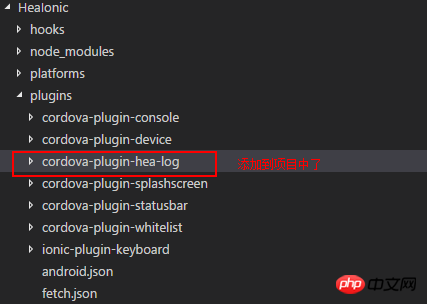
6. Ajouter une plateforme Android, définir des autorisations, utiliser des plug-ins , exécutez et affichez les résultats
Ajouter une plateforme Androidcordova platform add android
<uses-permission android:name="android.permission.ACCESS_NETWORK_STATE" /> <uses-permission android:name="android.permission.ACCESS_WIFI_STATE" /> <uses-permission android:name="android.permission.WRITE_EXTERNAL_STORAGE" />
Comment utiliser le plug-in
Ouvrez ce fichier cordova_plugins.js dans le chemin HeaIonic/platforms/android/assets/www On voit ça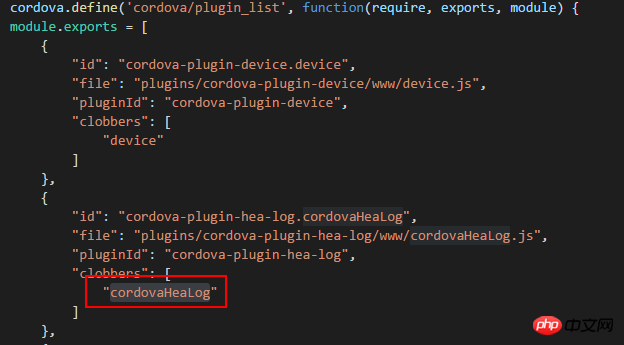
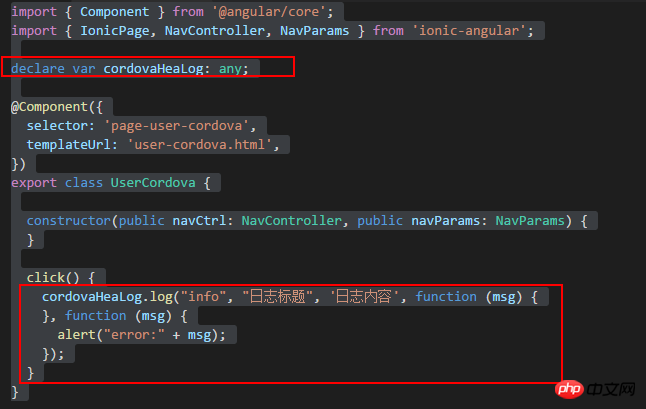
Résultat : appel du plug-in écriture du journal
réussie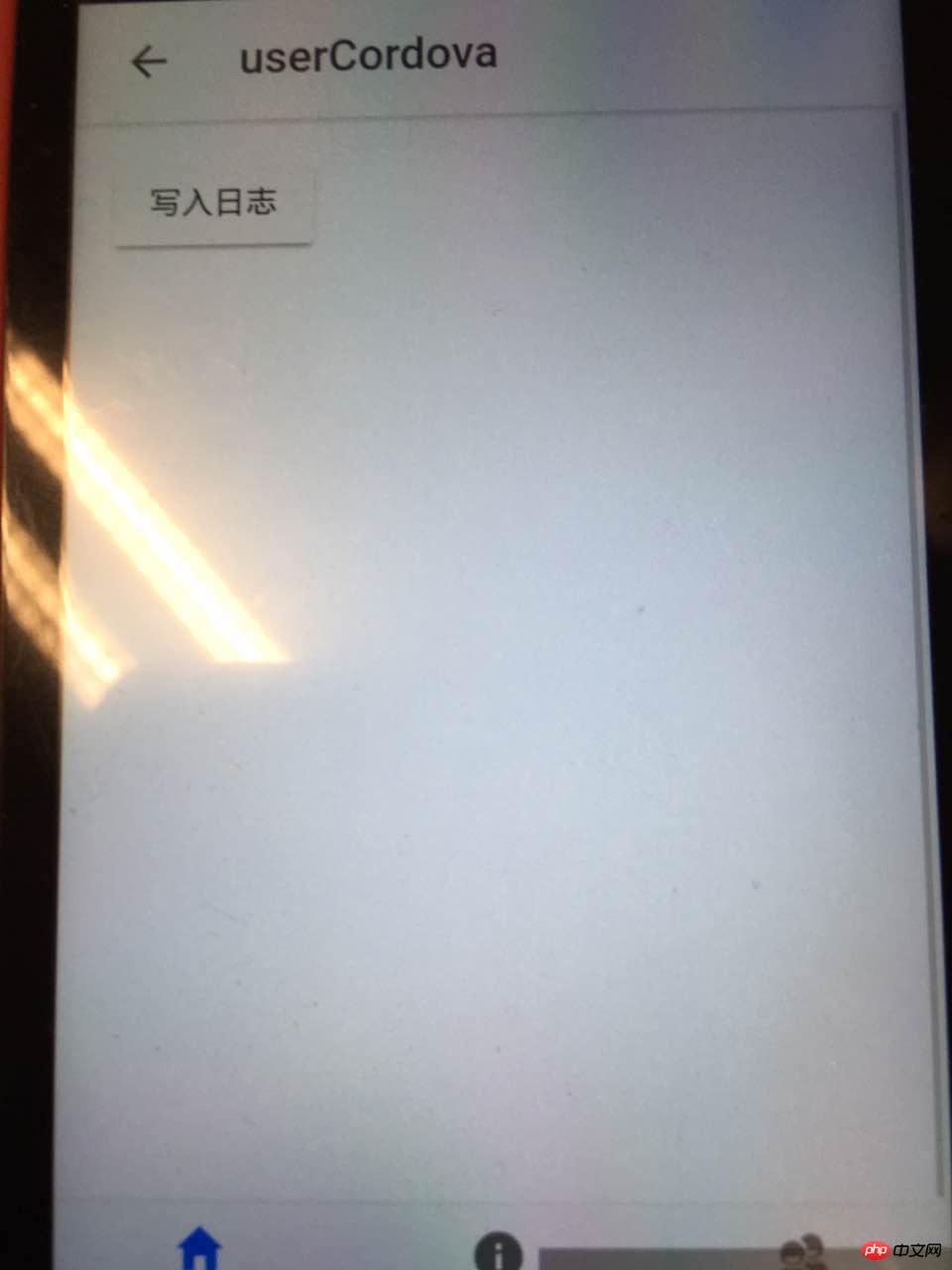
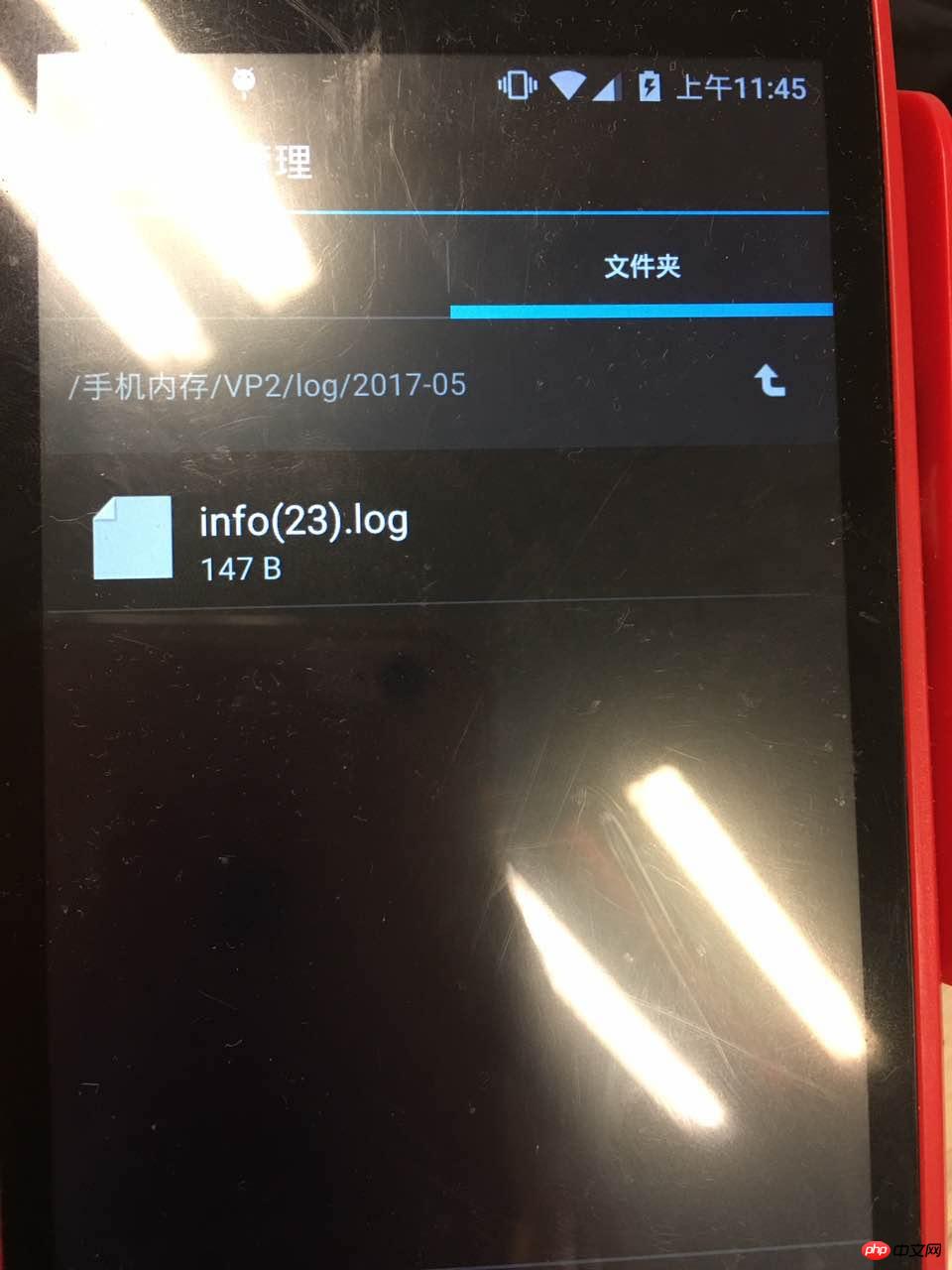
Résumé :
1. Je pense que j'ai le plus de problèmes avec la configuration de plugin.xml, alors veuillez d'abord comprendre comment configurer plugin.xml. 2. Il existe également le fichier logUtil.java Vous pouvez écrire la fonction de test puis la copier dans le plug-in. 3. Concernant le débogage, si un problème survient après l'ajout du plug-in, vous pouvez vérifier où se trouve le problème dans la fenêtre Logcat du studio Android et le déboguer. Il affichera le problème, puis le résoudra. par vous-même. J'étais confus au début. Je ne savais pas où déboguer le plug-in. Après l'avoir écrit, il n'est pas parfait d'un seul coup. Je dois toujours le déboguer pour voir où il y a des erreurs. encore un débutant. Référencé depuis : Guide de développement de plugins Android →Guide de développement de plugins AndroidCe qui précède représente l'intégralité du contenu de cet article. J'espère qu'il sera utile à l'apprentissage de chacun et j'espère que tout le monde le soutiendra. Accueil des scripts.Ce qui précède est le contenu détaillé de. pour plus d'informations, suivez d'autres articles connexes sur le site Web de PHP en chinois!
Articles Liés
Voir plus- Une analyse approfondie du composant de groupe de liste Bootstrap
- Explication détaillée du currying de la fonction JavaScript
- Exemple complet de génération de mot de passe JS et de détection de force (avec téléchargement du code source de démonstration)
- Angularjs intègre l'interface utilisateur WeChat (weui)
- Comment basculer rapidement entre le chinois traditionnel et le chinois simplifié avec JavaScript et l'astuce permettant aux sites Web de prendre en charge le basculement entre les compétences en chinois simplifié et traditionnel_javascript

